进阶Linux大佬的奠基石
1、统计目录及文件空间占用情况:du
1-1、格式

1-2、常用选项
| 选项 | 说明 |
|---|---|
| -a | 统计磁盘空间占用时包括所有的文件,而不是仅仅只统计目录 |
| -h | 以更人性化的方式(默认以kB计数,但不显示单位)显示出统计结果 |
| -s | 只统计所占空间总的大小,而不是统计每个子目录、文件的大小 |
| –max-depth=n | 统计所有小于等于第n层的目录的总大小 |
- 注:-a与-s不能同时使用
1-3、示例
统计出 /var/log 目录中子目录的大小
du -h --max-depth=1 /var/log/
2、创建新目录:mkdir
2-1、格式

2-2、示例
- 在当前目录下创建名为 pubic_html 的子目录
mkdir pubic_html
- 在当前目录下创建目录/aa,在/aa目录下创建子目录bb,在/aa/bb目录下创建子目录cc
mkdir -p /aa/bb/cc
3、创建空文件:touch
- 更新文件的时间标记
- 经常用于创建多个新的空文件夹

- 示例:
创建两个空文件夹,文件名分别为aa.txt和bb.txt
touch aa bb
touch {
aa,bb}.txt
4、创建链接文件:ln
4-1、ln
-
为文件或目录建立链接文件,类似于Windows系统的快捷方式
-
链接文件类型
- 软链接(又称为符号链接)
- 硬链接

-
示例
ln -s /bin/bzip2 /bin/wx/
4-2、软链接与硬链接


- 在Linux中,文件名和文件的数据是分开的
- 在Linux中,只有文件的 硬链接数=0 才会被删除
- 使用 ls -l 可以查看一个文件的硬链接数
- 在日常工作中,几乎不会建立文件的硬链接。
4-3、软链接与硬链接的区别
| 文件类型 | 软链接文件 | 硬链接文件 |
|---|---|---|
| 删除源文件后 | 失效 | 仍然可用(文件占用空间与源文件相同) |
| 适用范围 | 适用于文件文件或目录 | 仅适用于文件 |
| 保存位置 | 与源文件可在不同的文件系统中 | 必须与源文件在同一个文件系统(即同一个分区)中 |
| 与源文件的关系 | 相当于快捷方式 | 相当于给文件起个别名 |
| inode号码 | inode号码不同 | inode号码相同 |
- 当一个文件拥有多个硬链接时,对文件内容修改,会影响到所有文件名;但是删除一个文件名,不影响别的文件名的访问。删除一个文件名,只会使得"硬链接数"减1。
- 需要注意的是不能对目录做硬链接。
5、复制文件或目录:cp
- 将需要复制的文件或目录(源)重建一份,并保存为新的文件或目录

- 常用选项
- -f :覆盖目标同名文件或目录时不进行提醒,而直接强行复制
- -i :覆盖目标同名文件或目录时提醒用户确认
- -p :复制时保持源文件的权限、属主及时间标记等属性不变
- -r :复制目录时必须使用此选项,表示递归复制所有文件及子目录
- 注:复制多个文件或目录时,目标位置必须是目录,且目标目录必须已存在
6、删除文件或目录:rm
- 删除指定的文件或目录
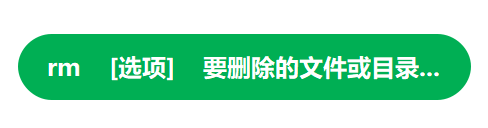
- 常用选项
- -f :删除文件或目录时不进行提醒,而直接强制删除
- -i :删除文件或目录时提醒用户确认。(y表示删除,n表示不删除)
- -r :删除目录时必须使用此选项,表示递归删除整个目录树(应谨慎使用)
- 注:不要直接删除系统中已有的目录或配置文件,以避免出现意外故障
- 示例
1、
rm -rf public_html/grub/
2、
rm -i public_html/apg.conf
3、
cd /etc/yum.repos.d/
rm -rf ./*
7、移动文件或目录:mv
-
将指定的文件或目录转移位置
-
如果目标位置与源位置相同,则相当于执行重命名操作
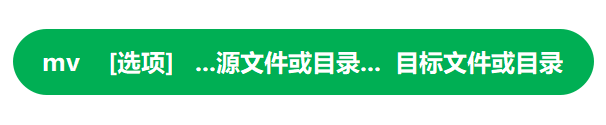
-
示例
mv mytouch mkfile
mv mkfile public_html/
8、批量修改文件名:rename
-
mv命令只能对单个文件重命名,可使用rename批量修改文件名
-
格式
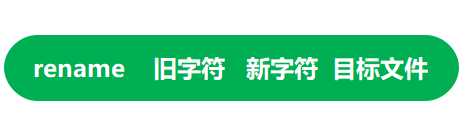
-
示例
rename jpg gif *.jpg ##把所有jpg格式文件改成gif格式
9、查找命令文件存放目录:which
- 搜索范围由环境变量PATH决定(echo $PATH)

- 示例
which ls
which history
- 使用which查找内部命令时,将找不到对应的程序
10、查找文件或目录:find
10-1、查找文件或目录
采用递归方式,根据目标的名称、类型、大小等不同属性进行精细查找

10-2、常用查找条件类型
| 查找类型 | 关键字 | 说明 |
|---|---|---|
| 按名称查找 | -name | 根据目标文件的名称进行查找,允许使用"*“及”?"通配符 |
| 按文件大小查找 | -size | 根据文件的大小进行查找 一般使用"+"、"-"号设置超过或小于指定的大小作为查找条件 常用的容量单位包括kB、MB、GB |
| 按文件属性查找 | -user | 根据文件是否属于目标用户进行查找 |
| 按文件类型查找 | -type | 根据文件的类型进行查找 文件的类型包括普通文件(f)、目录(d)、块设备文件(b)、字符设备文件(c)等 块设备文件(b):成块读取数据的设备(硬盘、内存、光驱) 字符设备文件(c):按单个字符读取数据的设备(键盘、鼠标) |
10-3、使用find实现多个查找条件
- 各表达式之间使用逻辑运算符
- “-a” 表示而且 ##表示需要同时满足
- “-o” 表示或者 ##表示只需要满足其中一个
- 示例
find /boot -size +1024k -a -name "vmlinuz"
find /boot -size +1024k -o -name "vmlinuz"
10-4、find之exec用法
- -exec 参数后面跟的是Linux命令,它是以分号";“为结束标志,由于各个系统中分号会有不同的意义,因此在分号前面加上反斜杠转义符”"。
{}代表前面find查找出来的文件名。 - find 命令匹配到了当前目录下的所有普通文件,并在 -exec 选项中使用 ls-l 命令将它们列出
find /boot -name "vm*" -a -type f -exec ls -l {
} \;
11、执行命令的优先级
- 第一优先级
指定路径的命令。绝对路径 /root/pwd.sh 或者相对路径 ./pwd.sh - 第二优先级
·别名指定的命令 alias pwd=/root/pwd.sh - 第三优先级
内部命令 - 第四优先级
hash 命令。
Linux系统下会有一个hash表,当你刚开机时这个hash表为空,每当你执行过一条命令时, hash表会记录下这条命令的路径,就相当于缓存一样。第一次执行命令shell解释器默认的会从PATH路径下寻找该命令的路径,当你第二次使用该命令时,she11解释器首先会查看hash表,没有该命令才会去PATH路径下寻找。hash表能提高命令的调用速率。 - 第五优先级
,通过 PATH 定义的查找顺序查找 - 如果以上都找不到,就会报“未找到命令…”的错误